Men eng so'nggi Windows-ni o'rnatganga o'xshayman va innovatsiyaning maqsadga muvofiqligi haqida keyin nimadir qilishim kerak. Windows o'rnatish 10!
Ha, bu kerak, lekin usiz qanday qilib qila olamiz!
Ehtimol, biz drayverlarni o'rnatishdan boshlayotganimizni taxmin qilish unchalik qiyin emas.
Bu hatto muhokama qilinmaydi, ehtiyoj paydo bo'ldi, biz o'rnatamiz! Va ehtiyoj paydo bo'ldi, sizda bor yangi oynalar! Drayvlarni o'rnatish, bu Windows 10 ni o'rnatgandan keyin ham juda muhim, men Driver Pac Solution dasturi bilan integratsiyalashgan yondashuvni tavsiya qilaman.
U bilan qanday ishlash kerak?
Ha, bu oddiy, siz dasturni bir marta va bir marta ishga tushirishingiz kerak avtomatik rejim u ko'taradi zarur haydovchilar kompyuteringiz uchun. borligiga e'tibor bering onlayn versiyasi Driver Pac Solution, qiziqki, onlayn versiya o'ziga mos keladigan narsani o'rnatadi.
Bu nima degani?
Drayvlardan tashqari, sizdan o'rnatish so'raladi dasturiy ta'minot, bu allaqachon yig'ilishga kiritilgan. Bu shuni anglatadiki, onlayn versiyada o'rnatish sukut bo'yicha va ichida sodir bo'ladi dasturiy mahsulot parametrlarini belgilashingiz mumkin.
Shunday qilib, dasturni yuklab oling (https://drp.su/download.htm), keyin administrator sifatida ishga tushiring. Haydovchi dasturi Pac yechimi.
1. Drayv o'rnatish asboblar paneli paydo bo'ladi.
2. Ma'lumotlar avtomatik ravishda yig'iladi
3. Dastur drayverni o'rnatish va yangilashni taklif qiladi.
4. bosing, Hammasini yangilash yoki O'rnatish va yangilash.
Ushbu amallarni bajargandan so'ng, "O'rnatishni boshlash" tugmasi bilan o'rnatishni boshlang.
Hamma narsaga o'xshaydi, lekin o'zgarishlar kuchga kirishi uchun biz kompyuterni qayta ishga tushiramiz yoki siz uchun qulay bo'lganda qayta ishga tushiramiz, lekin siz qayta ishga tushirmaguningizcha, drayverlar yangilanmaydi.
Biz bitta vazifani bajarganga o'xshaymiz, keyin nima bo'ladi?
Ammo yana bir xavf bor, bu sizning blogingiz! Shunga qaramay, kompyuteringizni himoya qilish WordPress blogingizni xakerlik va zararli dasturlardan himoya qilishning kalitidir.
Xo'sh, blog serverda! Bu meniki bo'lsa-da, boshqa sabzavot bog'iga o'xshaydi. Hammasi juda oddiy. Agar sizning kompyuteringiz viruslar, troyanlar va shunga o'xshash yovuz ruhlar bilan kasallangan bo'lsa, u holda FTP ulanishi orqali ular to'g'ridan-to'g'ri blogingizga kirishlari mumkin.
Biz bu haqda o'qiymiz va qilamiz.
Keling, kirishdan boshlaylik ... Vazifalar paneli xususiyatlari va menyu Boshlash.
Bo'lim tanlanmoqda... Vazifalar paneli tugmalari, qo'ying ... Guruh qilmang va bosing OK... Bu vazifalar panelida oson navigatsiya qilish uchun amalga oshiriladi. Bundan keyin ishlaydigan dasturlar yoki papkalarni oching guruhlanmaydi.
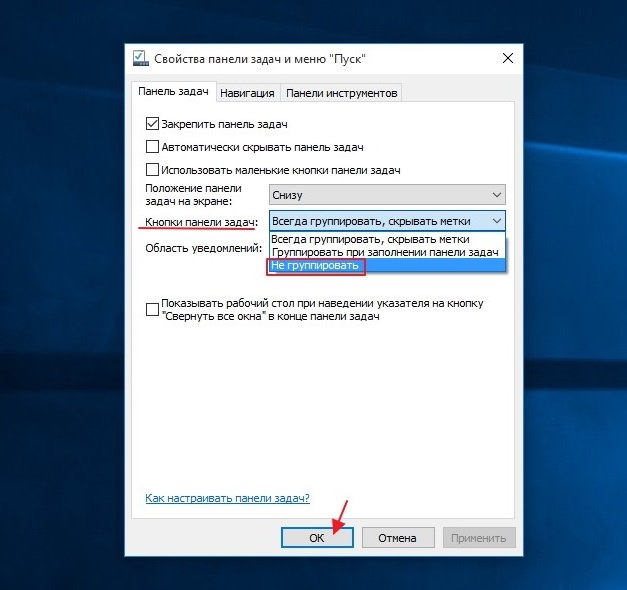 Bo'limga o'ting ... Shaxsiylashtirish... Yorliqdan keyin ... Mavzular va tegishli parametrlarda yorliqni bosing ... Ish stoli piktogramma variantlari.
Bo'limga o'ting ... Shaxsiylashtirish... Yorliqdan keyin ... Mavzular va tegishli parametrlarda yorliqni bosing ... Ish stoli piktogramma variantlari.
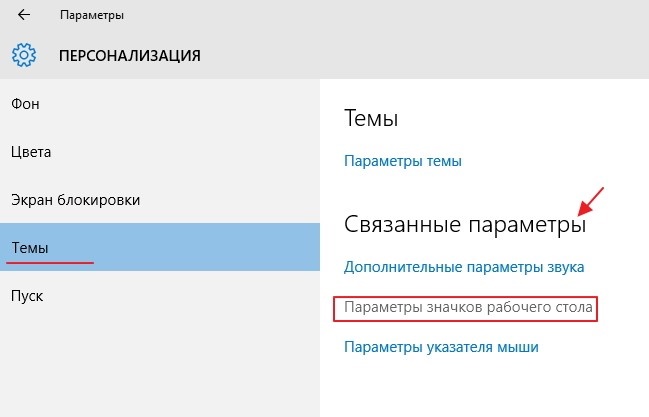 Quyidagi rasmda ko'rsatilganidek, katakchalarni belgilang va ustiga bosing OK... Va mo''jiza, ish stolida ish stoli piktogrammalari paydo bo'ldi. 🙂
Quyidagi rasmda ko'rsatilganidek, katakchalarni belgilang va ustiga bosing OK... Va mo''jiza, ish stolida ish stoli piktogrammalari paydo bo'ldi. 🙂
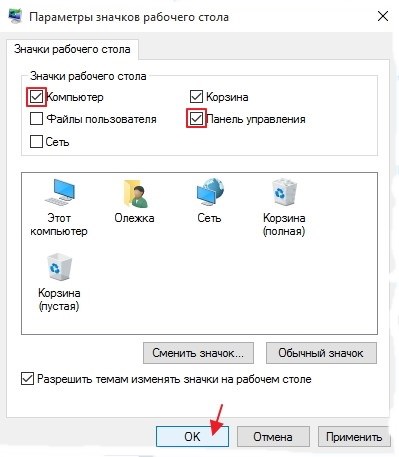 Keyin siz Boshqaruv paneliga o'tishingiz mumkin va u erda biz kategoriya bo'limini tanlaymiz va ... Katta piktogramma yoki Kichik piktogramma... Bu o'zingizga bog'liq.
Keyin siz Boshqaruv paneliga o'tishingiz mumkin va u erda biz kategoriya bo'limini tanlaymiz va ... Katta piktogramma yoki Kichik piktogramma... Bu o'zingizga bog'liq.
Biz bo'limga kiramiz ... Quvvatlantirish manbai va bo'limni bosing ... Displeyni o'chirish sozlamalari... Quvvatni boshqarish sozlamalarida ... Displeyni o'chiring, o'zingizning xohishingiz va ehtiyojlaringizga ko'ra rejimni tanlang, lekin men sizga ... tugmasini bosishingizni maslahat beraman. Hech qachon va, albatta, o'zgarishlarni saqlang.
 Keyin bo'limga o'tamiz ... Ekran… Ekranni o'chiring bo'ylab… Davlat(min). Biz qiymatni nolga yoki sizning xohishingizga ko'ra o'rnatamiz. Lekin baribir nol qo'yishni maslahat beraman.
Keyin bo'limga o'tamiz ... Ekran… Ekranni o'chiring bo'ylab… Davlat(min). Biz qiymatni nolga yoki sizning xohishingizga ko'ra o'rnatamiz. Lekin baribir nol qo'yishni maslahat beraman.
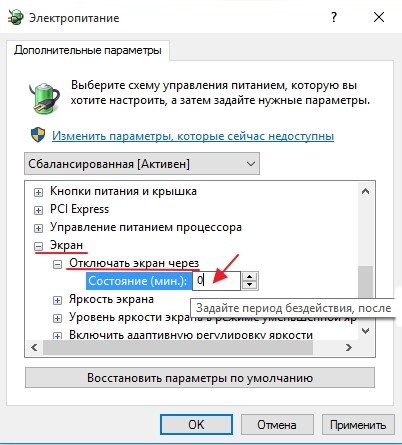 Aftidan, biz bu mayda-chuydalarni yengib chiqdik. Keyin nima? Lekin nima, biz ish stoliga qaytamiz va xatcho'pni qayta kiritamiz ... Shaxsiylashtirish va jasorat bilan boring ... Sozlamalar... Sozlamalarda bo'limni tanlang ... Yangilash va xavfsizlik.
Aftidan, biz bu mayda-chuydalarni yengib chiqdik. Keyin nima? Lekin nima, biz ish stoliga qaytamiz va xatcho'pni qayta kiritamiz ... Shaxsiylashtirish va jasorat bilan boring ... Sozlamalar... Sozlamalarda bo'limni tanlang ... Yangilash va xavfsizlik.
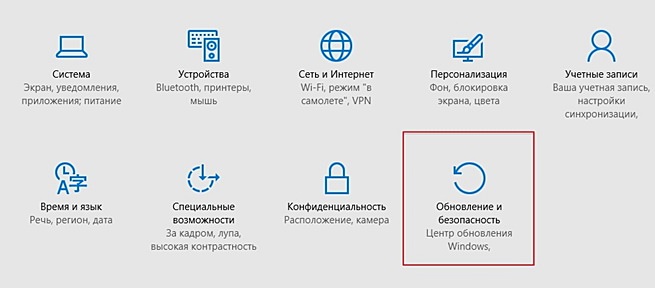 Markazda windows yangilanishlari tabga o'ting ... Qo'shimcha variantlar, yuqoridagi rasmda qizil kvadrat bilan belgilangan va kiritilgandan so'ng tugmasini bosing Qo'shimcha variantlar
... Biz oldiga qattiq chek qo'yamiz ... Yangilanishlarni kechiktirish.
Markazda windows yangilanishlari tabga o'ting ... Qo'shimcha variantlar, yuqoridagi rasmda qizil kvadrat bilan belgilangan va kiritilgandan so'ng tugmasini bosing Qo'shimcha variantlar
... Biz oldiga qattiq chek qo'yamiz ... Yangilanishlarni kechiktirish.
 Shunday qilib, odamlar, do'stlar va hamkasblar kompyuterda va wordpress ignasida o'tirib, men har safar kompyuterimda bunday harakatlarni bajaraman. yangi versiya Windows yoki uni qayta o'rnating. Va shuning uchun men sizga maslahat beraman!
Shunday qilib, odamlar, do'stlar va hamkasblar kompyuterda va wordpress ignasida o'tirib, men har safar kompyuterimda bunday harakatlarni bajaraman. yangi versiya Windows yoki uni qayta o'rnating. Va shuning uchun men sizga maslahat beraman!
Beat, men sizga boshqa dasturlarni olib tashlaydigan IObit Uninstaller deb nomlangan juda yaxshi dastur haqida maslahat beraman, u mutlaqo bepul. Bu hatto foydali bo'lishi mumkin. (http://ru.iobit.com/advanceduninstaller/)
Do'stlar omad!
Ma'lumki, Windows 10 deb nomlangan yangi "operatsion tizim" Microsoft-ning rasmiy resursida mavjud tizimni o'ninchi versiyaga yangilash vositasi sifatida mavjud. Ammo bo'limlarni dastlabki formatlash bilan "toza" deb ataladigan o'rnatish umuman ta'minlanmagan. Boshqacha qilib aytadigan bo'lsak, siz xuddi shunday kompyuter yoki noutbukda birinchi o'nlikka joylasha olmaysiz. Yangilanishdan so'ng Windows 10 ning toza o'rnatilishi nima ekanligini ko'rib chiqaylik, chunki bu noldan boshlab asosiy shart tizimni yangilashdir.
Windows 10 o'rnatish imkoniyatlari
Ushbu OTni o'rnatishning texnik muammosini hal qilishdan oldin, siz o'rnatish variantlarini ko'rib chiqishingiz kerak. V Ushbu holatda yangilanishdan so'ng "birinchi o'ntalik" o'rnatilishi mumkinligiga ishoniladi Windows versiyalari 7 va 8 (tizimlarning o'zlari uchun yangilanish paketlarini anglatadi), eski tizim to'g'ridan-to'g'ri ishlaydigan tizimda 10-versiyaga yangilangandan so'ng "o'n" ni qayta o'rnatishingiz mumkin yoki biron sababga ko'ra noldan qayta o'rnatishni qo'llashingiz mumkin " Windows" 10 noto'g'ri o'rnatish jarayoni nuqtai nazaridan yuklamaydi.
Endi ikkita ikkinchi variant ko'rib chiqiladi, chunki "o'nlik" ni o'rnatish hech qanday qiyinchilik tug'dirmaydi. Shuni esda tutish kerakki, har qanday holatda ham flesh-disk yoki yozilgan tarqatish to'plamiga ega disk kerak bo'ladi!
Nima uchun Windows 10 ni qayta o'rnatishingiz kerak bo'lishi mumkin
Ko'pgina foydalanuvchilarda tabiiy savol bo'lishi mumkin: agar u allaqachon ishlayotgan bo'lsa, nima uchun birinchi o'ntalikni qayta o'rnating? Gap shundaki muntazam yangilash Windows 10 oldingi tizimning barcha kamchiliklarini meros qilib oladi, xatolarni tuzatmaydi tizim registri, kompyuter keraksiz narsalarni, ko'plab dasturlarni olib tashlamaydi. Masalan, G8 uchun o'rnatilgan dasturlar yoki qurilma drayverlari shunchaki ishlashni rad etishadi va hokazo.

"Yetti" va "sakkizta" ning yangilanishi (yangilanishi) dan keyin foydalanuvchi Windows 10 ni o'rnatishni yoqtirmasligining sabablari juda ko'p. Toza tizimni noldan o'rnatish nuqtai nazaridan, Windows 10 ning o'zi har qanday yangi o'rnatilgan tizim kabi afzalroq ko'rinadi. Axir, o'rnatishdan so'ng darhol tizimda to'liq tartib hukmronlik qilishi aniq va u, ular aytganidek, "uchib ketadi". Muzlash va tormozlash ancha kechroq, "OS" ifloslanganidan keyin boshlanadi keraksiz dasturlar tez-tez ishlaydi fon, ularni noto'g'ri o'chirish, axlat to'plami qolganda, qattiq diskda juda ko'p ikki nusxadagi fayllar paydo bo'lganda va hokazo.
Yangilashdan so'ng Windows 10 ni toza o'rnatish: asl holatiga qayting
Shunday qilib, boshlash uchun, "o'nlik" allaqachon o'zgargan variantni ko'rib chiqing eski tizim, undan barcha parametrlar va sozlamalarni olish. Birinchidan, kompyuterni qaytarish uchun asbobdan foydalanishimiz kerak asl holati.
Bu to'g'ridan-to'g'ri ishlaydigan OTda eng oddiy tarzda amalga oshirilishi mumkin. Buni amalga oshirish uchun Boshlash menyusida joylashgan variantlar bo'limidan foydalaning, bu erda tiklash opsiyasi "Yangilash va xavfsizlik" bo'limida (panelning chap tomonida) tanlangan. Ekranning chap tomonida terminalni dastlabki holatiga qaytarish uchun chiziq mavjud va uning ostida "Ishga tushirish" tugmasi mavjud bo'lib, undan foydalanish kerak.
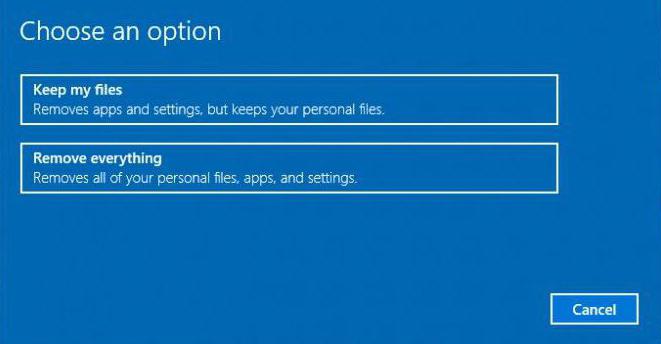
Bundan tashqari, agar biz Windows 10-ning toza o'rnatilishini qanday amalga oshirishni qiziqtirayotgan bo'lsak, bu toza o'rnatish ekanligini unutmang, keyingi oynada siz tanlashingiz kerak. to'liq olib tashlash qattiq diskdagi hamma narsa, lekin agar xohlasangiz, ba'zilari muhim ma'lumotlar saqlanishi mumkin (birinchi qatorni tanlash). Biroq, bu holda, biz fayllar yoki dasturlarga muhtoj emasmiz deb taxmin qilamiz.
Endi tozalanishi kerak bo'lgan dasturlar ro'yxati paydo bo'ladi. Biz "Keyingi" tugmachasini bosamiz va yangi oynada - "Qayta tiklash" tugmasini bosing. Buning ortidan kompyuter terminali yoki noutbukni qayta ishga tushirish, so'ngra yangilanishdan so'ng Windows 10 ning toza o'rnatilishi avtomatik ravishda faollashtiriladi. Lekin quvonishga hali erta. Qaytish bilan bog'liq muammolar paydo bo'lishi mumkin (bu haqda keyinroq) va toza o'rnatishdan keyin Windows 10-ni qanday faollashtirish masalasi alohida e'tiborga loyiqdir. Ushbu bosqichga ayniqsa mas'uliyat bilan yondashish kerak.
Yangilashdan keyin faollashtirish
O'rnatish jarayonining oxirida siz hisobingizga kirishingiz kerak bo'ladi (bu tabiiy). Keyinchalik, biz kompyuter xususiyatlari menyusiga qo'ng'iroq qilamiz ("Ish stolidagi" belgi) va tavsifga qarang. Ko'rib turganingizdek, mahsulot faollashtirilmagan. Shunday qilib, mantiqiy savol tug'iladi: toza o'rnatishdan keyin Windows 10 ni qanday faollashtirish mumkin? Ammo yangilanishdan so'ng, tizim faollashtirish bilan hamma narsa tartibda ekanligini yozdi.
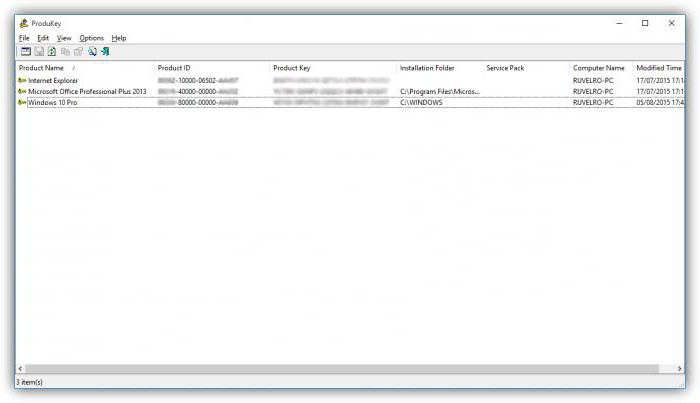
Shuning uchun tizimni qayta o'rnatishdan oldin tizimni qayta o'rnatishdan oldin ProduKey deb nomlangan kichik yordamchi dasturni yuklab olishingiz kerak (u hali asl holatiga qaytarilmagan). Ishga tushganda, u barcha Microsoft kalitlarini, shu jumladan Windows aktivatorini ko'rsatadi. Buni yozib qo'yish kerak.
Eski kalitdan foydalanish
Endi, toza tizimda, tafsilotlar oynasida biz faollashtirilgan qatorni qidiramiz va keyin mahsulot kalitini o'zgartirish tugmachasini bosamiz.
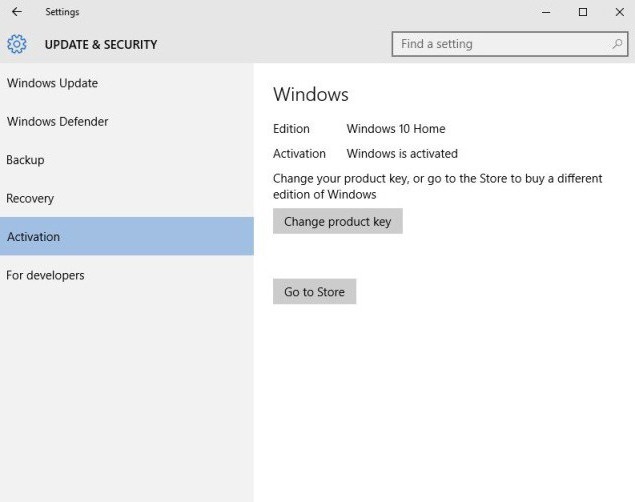
Kalitingizni kiriting va faollashtirishni tasdiqlang. Lekin hamma narsa juda oddiy emas, muammoni hal qilish kerak bo'lganda, yangilanishdan keyin 10, agar yuqoridagi usul ishlamasa va xatolar yuzaga kelgan bo'lsa.
Agar Windows 10 yuklanmasa
Aniq bo'lganidek, ba'zi hollarda tizim ba'zi muammolar yuzaga kelganligi haqida ogohlantirish berishi mumkin. Bunday holda Windows 10 ni toza o'rnatishni qanday amalga oshiraman?
Birinchidan, biz tasvirdan yozilgan tarqatish to'plamini o'z ichiga olgan disk yoki flesh-diskdan yuklaymiz. Birinchi bosqichda, odatdagidek, asosiy parametrlarni (til, sana formati, pul, klaviatura tartibi) o'rnatish uchun oyna paydo bo'ladi, shundan so'ng biz to'g'ridan-to'g'ri o'rnatishga o'tamiz, lekin faqat bu erda biz tizimni tiklashni tanlaymiz.

Keyinchalik, taklif qilingan harakatlardan diagnostikani tanlang. Keyin - kompyuterni asl holatiga qaytarish, keyin esa - hamma narsani o'chirish. Oxir-oqibat, Windows 10 ro'yxatini ko'rsatadigan OS tanlash oynasi paydo bo'ladi.
Keyingi bosqichda faqat tizim o'rnatilgan diskni tozalash uchun chiziqni tanlash va keyin oddiy faylni o'chirishdan foydalanish yaxshidir. Endi biz pulni qaytarish jarayoni boshlanishini tasdiqlaymiz.
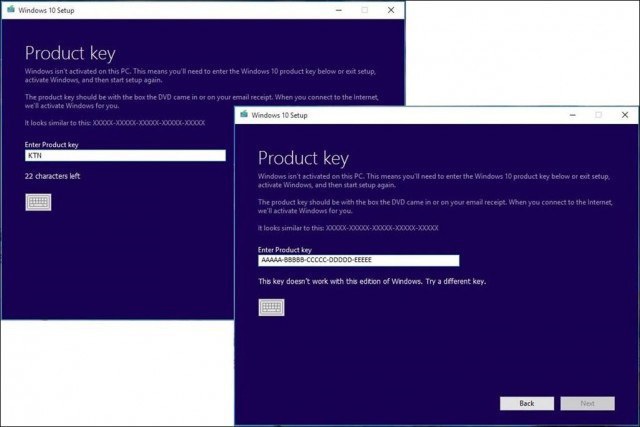
Qayta ishga tushirilgandan so'ng (ehtimol bir necha marta), tiklash jarayoni tugagach, sizga xush kelibsiz xabar ko'rsatiladi va keyin sizdan mahsulot kalitini kiritish so'raladi. Bu yerda bir nuqta bor. Gap shundaki, Microsoft kompaniyasining so‘zlariga ko‘ra, mahsulot kaliti tizim tasvirini rasmiy veb-saytdan yuklab olgan “hisob qaydnomasi” bo‘lgan foydalanuvchiga yuboriladi. Siz uni ham kiritishingiz mumkin (agar mavjud bo'lsa). Bunday holda, kalitni kiritish so'rovi ikki marta paydo bo'ladi. Ammo, printsipial jihatdan, bu harakatni o'tkazib yuborish (kechiktirish) va yuqorida tavsiflangan usuldan butunlay foydalanish mumkin o'rnatilgan tizim... Keyinchalik, siz qonuniy masalalar bilan rozi bo'lishingiz va o'rnatish va sozlash uchun standart parametrlardan foydalanishingiz kerak. Agar kerak bo'lsa, tizimga kirish uchun siz Microsoft-da ro'yxatdan o'tgan foydalanuvchi nomingiz va parolingizni kiritishingiz kerak.
Keyingi so'z o'rniga
Umid qilamizki, ko'pchilik endi yangilanishdan keyin Windows 10 ning toza o'rnatilishi nima ekanligini tushunadi. Agar siz qarasangiz, bu erda ayniqsa murakkab narsa yo'q. To'g'ri, faollashtirish kalitlari bilan bog'liq muammolar bo'lishi mumkin, ammo ularni ishlab chiquvchilarning o'zlari e'lon qilganidek, Microsoft-dan rasmiy ravishda olish mumkin yoki siz ko'plab kalitlardan foydalanishingiz mumkin. Butunjahon tarmog'i, lekin bu erda hech kim bunday parolning ishlashiga kafolat bera olmaydi. Shuning uchun rasmiy kodni ishlatish yaxshiroqdir, ayniqsa u nafaqat "bog'laydi" hisob foydalanuvchi, shuningdek, kompyuter yoki noutbukning identifikatoriga. Va dunyoda, agar kimdir bilmasa, ikkita bir xil identifikator (ID) umuman mavjud emas.
Siz Windows 10 ni o'rnatdingiz va uni sinab ko'rishni intiqlik bilan kutmoqdasiz yangi tizim qayta ishga tushirish tugmasini bosing. Yangi OT qancha joy egallashi, sukut bo'yicha qanday dasturlarni taklif qilishi, ilg'or tizim konfiguratsiyasi qanday imkoniyatlarga ega ekanligini bilish qiziq.
Boshlash ekranlari bir-birini o'zgartirdi, lekin Windows ishga tushmaydi yoki ishlamaydi. Ish stoli o'rniga siz yoki shunga o'xshash narsalarni ko'rasiz. Shunday qilib, Windows 10 ni o'rnatganingizdan so'ng, siz tizimni to'g'ri ishga tushirishga xalaqit beradigan qandaydir global xatolikni oldingiz.
Sababi nima
Eng yangi bo'lsa operatsion tizim buning uchun ishlamaydi. Ular orasida:
- apparat drayverlarining noto'g'ri ishlashi (ko'pincha video kartalar, kamroq - boshqa komponentlar);
- zarar tizim fayllari(Windows eski versiyasidan yangilangan taqdirda);
- dasturiy ta'minot to'qnashuvi (yangilashda ham).
Aytgancha: bu ulangan ikkinchi monitor tufayli sodir bo'lishi mumkin (bu holda tasvir oddiygina ishlamaydi). Shunday qilib, agar bu sizning holatingiz bo'lsa, ikkinchi displeyni o'chiring va qayta yoqing. Men yordam beraman.
Agar faqat bitta monitor mavjud bo'lsa va tizim ishlamasa, ehtiyot bo'lish kerak bo'lgan birinchi narsa yangi o'rnatilgan OSni xavfsiz rejimda ishga tushirishga harakat qilishdir. U erdan u bo'ladi mumkin bo'lgan moslashtirish Windows sozlamalari.
Lekin birinchi navbatda, ba'zi ekspertlar muammo video karta drayverining noto'g'ri ishlashi natijasi ekanligini tekshirishni tavsiya qiladi. Bunday holda, tizim ishga tushadi, u shunchaki displeyda rasmni ko'rsatmaydi. Va u to'liq funktsional bo'lgani uchun siz ish stolini yuklashingiz va ba'zi ko'r-ko'rona manipulyatsiya qilishingiz mumkin.
Qayta ishga tushirishga urinib ko'rishga arziydi. Buni "vahshiyona" qilish mumkin - tugmani bosish orqali, lekin qaysi tugmachalarni bosganingizni diqqat bilan kuzatib, quyidagilarni qilish yaxshiroqdir:
- Backspace tugmasini bir necha marta bosing.
- Tizimga kirish uchun parolingizni kiriting (tartibni o'zgartirishingiz kerak bo'lishi mumkin - Win (Windows logotipi bilan) + Bo'sh joy tugmalar birikmasi ishlashi kerak).
- Bir yoki ikki daqiqa kuting (agar u umuman boshlansa, OT 100% yuklanishi uchun).
- Buyruqning satrini ishga tushirish uchun Win + R tugmalarini bosing.
- Sichqonchaga tegmasdan, klaviaturadan o'chirish / r buyrug'ini kiriting va Enter tugmasini bosing.
- 10 soniya kuting va Enter tugmasini yana bosing.
Muammo haqiqatan ham video drayverda bo'lsa, kompyuter qayta ishga tushadi va siz ishlaydigan ekranni ko'rasiz (ehtimol). Bunday hollarda, sabab ro'za deb ataladigan narsa bilan ziddiyatdir Windows ishlayotgan 10 va xatoni takrorlamaslikning yagona usuli - uni o'chirish, uni oddiy ishga tushirish va shaxsiy kompyuterni to'liq o'chirish bilan almashtirish.
Agar yuqoridagi manipulyatsiyalarni bajarayotganda hech narsa sodir bo'lmasa, siz imkoniyatdan foydalanishingiz va quvvat tugmasini bosib, kompyuterni o'chirib qo'yishingiz mumkin. Agar qayta ishga tushirilganda tasvir paydo bo'lsa, boshqaruv panelini ishga tushirishdan tortinmang: u erda siz quvvat tugmalarining harakatlarini sozlashingiz mumkin ("Quvvat manbai" bo'limida).
Windows-ni xavfsiz rejimda qanday boshlash kerak
Xavfsiz rejim shunday deb ataladi, chunki unda tizim faqat Microsoft dasturlarini yuklaydi va hech qanday begona narsa yo'q. Tizimni xavfsiz rejimda ishga tushirish orqali siz "noto'g'ri" video drayverni yoki boshqa dasturni olib tashlashingiz mumkin, bu sizning fikringizcha, operatsion tizimda ishga tushirish mojarosiga olib kelishi mumkin.
"Yaxshi", agar Windows 10 sizni qora ekran o'rniga vizual xato xabari bilan kutib olsa. Birinchi holda, siz yoqishingiz mumkin bo'ladi xavfsiz rejim aniq, ikkinchisida esa siz yana ko'r-ko'rona harakat qilishingiz kerak bo'ladi. Oklar bilan harakat qilish va "Enter" tugmasini necha marta bosish uchun barcha tugmalar va teglarning aniq joylarini bilishingiz kerak.
Yoki sizda bordir? Keyin vazifa soddalashtiriladi va tizimni ishga tushirish sozlamalari yaqinlashadi. Mediadan yuklang va o'rnatishning boshlang'ich ekranida Shift + F10 tugmalar birikmasini bosib turing.
Boshlanadi. bcdedit / set (globalsettings) advancedoptions true buyrug'idan foydalaning.
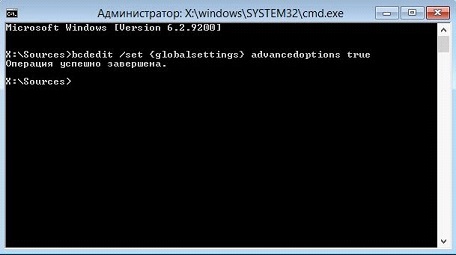
Qayta ishga tushirish. Kirish "4" yoki "F4" tugmachalarini bosish orqali mavjud bo'ladi. Buyruq: bcdedit / deletevalue (globalsettings) kengaytirilgan variantlari - ilgari kiritilgan o'zgarishlarni bekor qiladi (qo'shimcha yuklash parametrlari tizim ishga tushganda ko'rinmaydi).
Agar sizda yuklanadigan vosita bo'lmasa va noma'lum sabablarga ko'ra ekrandagi rasm hali ishlamasa, bu sozlama unchalik oson emas. Buni bosqichma-bosqich bajaring (sozlamalar va chiziqlar joylari, nazariy jihatdan, har doim bir xil - faqat oxirgi qadamlar farq qiladi):
- Tizimni qora ekran bilan yuklaganingizdan so'ng, bir necha marta Backspace tugmasini bosing.
- Endi Tab tugmasini 5 marta bosing va 1 marta kiriting.
- Yuqoriga o'qni bosing.
- Shift tugmachasini bosib ushlab turing va bosing
- Kamida bir daqiqa kuting.
- Pastga o'qni 3 marta bosing va Enter tugmasini 1 marta bosing.
- Pastga o'qni 2 marta bosing va 1 marta kiriting.
- Chap o'qni 2 marta bosing.
- 1 marta pastga (agar sizda BIOS bo'lsa) yoki UEFI va Enter mavjud bo'lsa, 2 marta pastga.
U qayta ishga tushadi va bu safar siz muqobil yuklash variantlarini ko'rishingiz kerak. Oddiy yuklash siz uchun ishlamagani uchun Tarmoq bilan xavfsiz rejimdan foydalaning. Unda siz Internetga kirish imkoniga ega bo'lasiz va yangi Windows-ni yuklash bilan bog'liq muammolarni hal qilishning turli xil variantlarini sinab ko'rishingiz mumkin.
